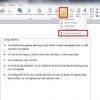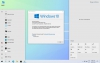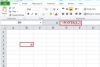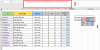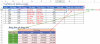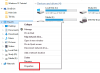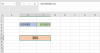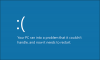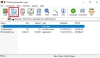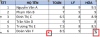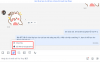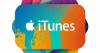Thước trong Word là công cụ hữu ích trong căn chỉnh lề nhanh chóng. Tuy nhiên đôi lúc thanh thước bị ẩn gây khó khăn cho người mới tiếp xúc với giao diện Microsoft Word. Trong bài viết dưới đây banquyenwindows sẽ hướng dẫn các bạn cách hiển thị thước trong Word bằng nhiều cách đơn giản!
Table of Contents
Hiển thị thước trong Word bằng công cụ View
Đây là cách đơn giản và nhanh nhất bạn có thể dùng để hiển thị thước trong Word.
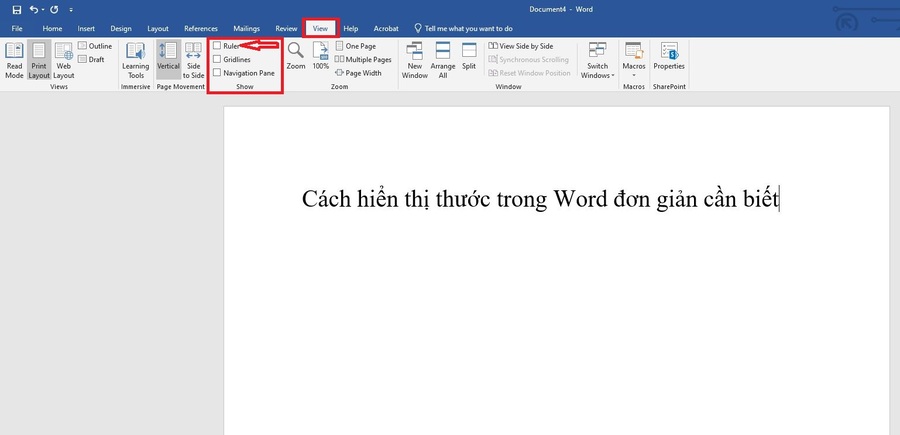
Trên thanh công cụ chọn View → tích chọn ô Ruler vậy là đã hoàn thành.
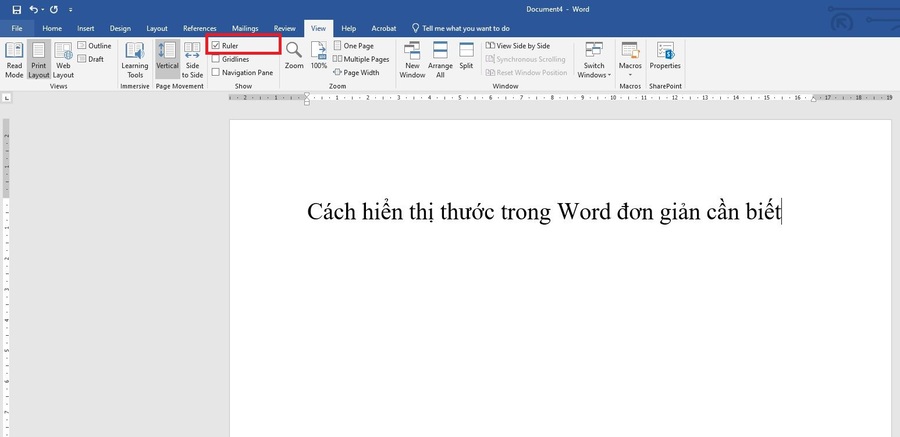
Hiển thị thước trong Word bằng phím tắt
Nhấn giữ đồng thời Alt + W sau đó nhấn phím R.
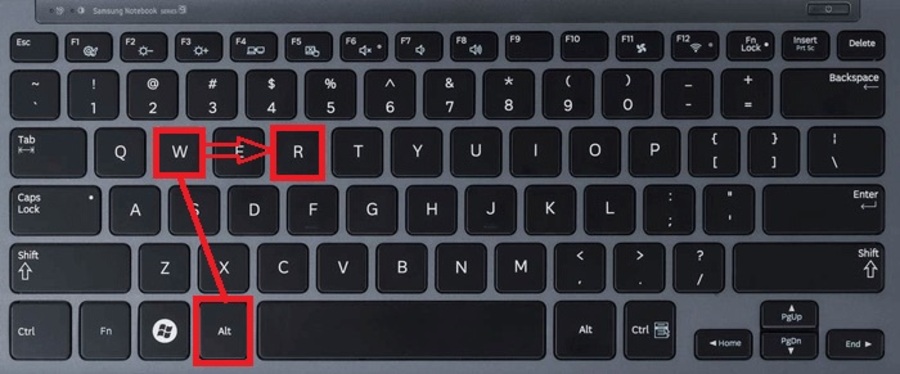
Hiển thị thước trong Word Options
Bước 1: Chọn File → Options
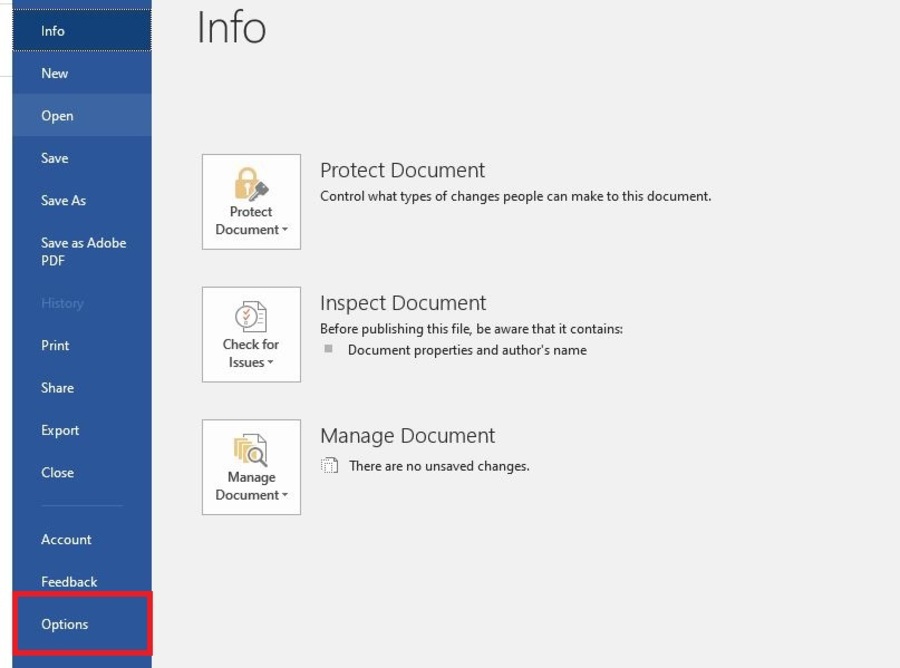
Bước 2: Hộp thoại Word Options hiển thị, chọn Advanced
Bước 3: Kéo đến mục Display, tích chọn các ô Show vertical scroll bar và Show vertical ruler in Print Layout view
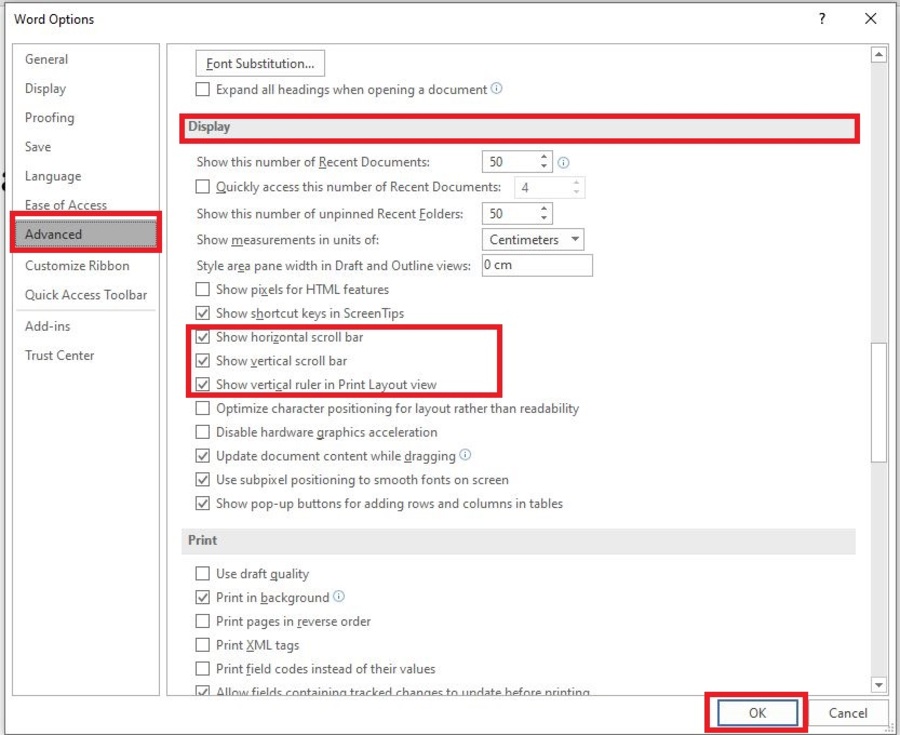
Bước 4: Bấm OK để hoàn thành
Trên đây 3 cách hiển thị thước trong Word đơn giản cần biết khi làm việc với phần mềm soạn thảo Microsoft Office 365. Chúc các bạn thành công và nếu còn thắc mắc gì thì hãy để lại comment phía dưới nhé!
Xem thêm các thủ thuật Word khác:
⭕ Cách ngắt trang trong Word cần nắm khi sử dụng Microsoft Word
⭕ Cách xóa 1 trang trong Word không phải ai cũng biết
⭕ Cách in 2 mặt trong Word đơn giản hướng dẫn chi tiết